Camera Plus en version 10 (plus exactement 10.01), je l’ai découverte grâce à Jean-Christophe Courte sur son site Urbanbike qui est toujours pour moi source d’inspiration.
Je l’ai confondu pendant un temps avec ProCamera, très bien aussi, mais qui est très différent.
Camera Plus est … plus qu’un simple moyen de prendre des images un peu plus sophistiqué que l’appareil de photo intégré d’Apple.
C’est en effet carrément un environnement de travail complet, dont on tirera vraiment pleinement parti pour la partie traitement des images en travaillant sur l’iPad.
Impossible d’en faire le tour en un seul article. Ou alors, il serait bien trop long, et vous n’auriez pas le temps de le lire (et moi de l’écrire).
Camera Plus, qu’est-ce que c’est?
Camera Plus c’est deux applications, l’une pour iPhone, l’autre sur iPad, qui permettent de prendre des images de manière, somme toute, assez traditionnelle et de leur appliquer ensuite un certain nombre d’améliorations intéressantes, de filtres ou de cadres, dans un module dédié: la table lumineuse (la Lightbox), sorte d’endroit intermédiaire sur lequel vous allez pouvoir travailler vos images, avant de les envoyer dans votre pellicule.
C’est d’ailleurs par elle que je vais commencer cette présentation.
La table lumineuse (Lightbox), une excellente idée
Lorsque vous prenez vos images, ces dernières ne sont pas directement envoyées dans la pellicule (à moins de l’avoir demandé dans les options).
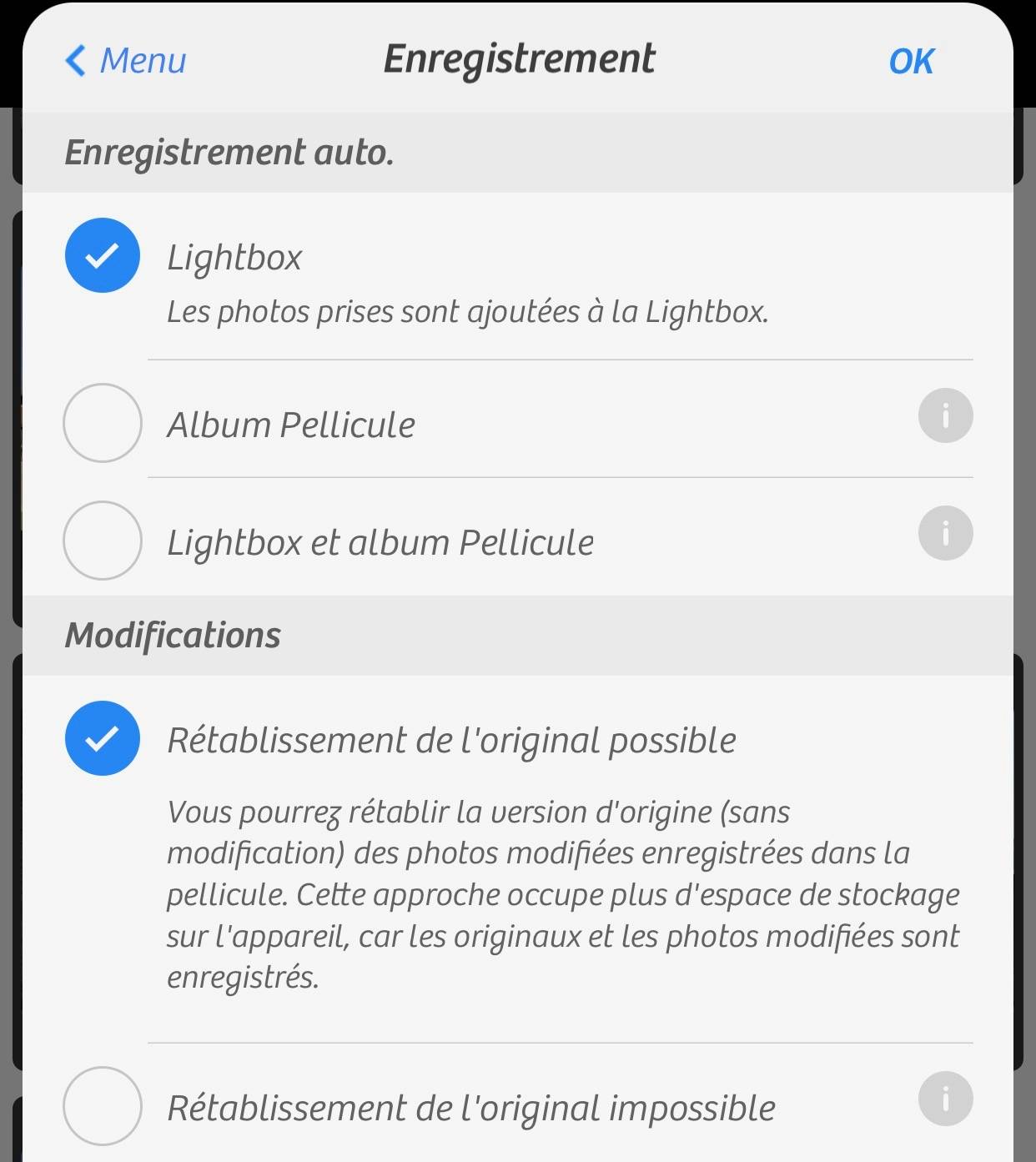
Elles font un passage dans la table lumineuse, qui est l’endroit où vous pouvez travailler vos images avec les outils intégrés au logiciel.
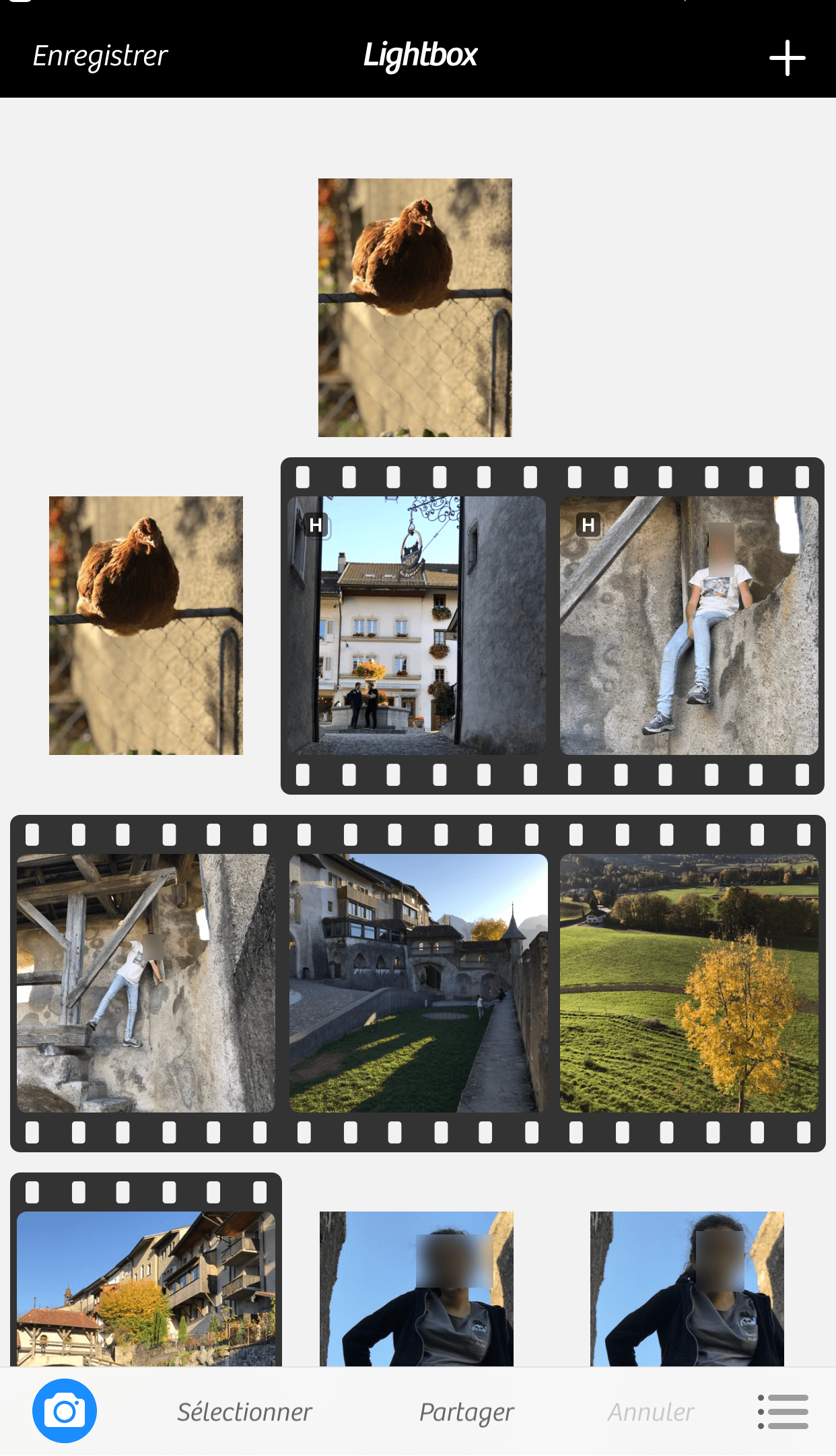
Comme vous le voyez sur la capture d’écran, vous voyez vos images comme des films positifs posés sur une table lumineuse «?de l’époque de l’argentique?».
Celles qui sont encadrées de picots sont les images standards, celles qui ne le sont pas sont les images prises en mode portrait, et nous verrons que nous touchons sur ce dernier point l’un des énormes points forts de ce programme.
Ce qui est dingue, c’est que cette table lumineuse est synchronisée sur votre compte iCloud.
Vous les retrouvez donc automatiquement sur les tables lumineuses de tous vos appareils mobiles, mais pas sur Mac, puisqu’aucune application n’est dédiée à cette machine.
Inconvénient de cette synchronisation: elle prend de la place sur votre compte iCloud.
Mais bon, soyons logiques: tant qu’elles sont dans votre table lumineuse, elles ne prennent pas de place dans la pellicule, et une fois qu’elles y sont, elles ne prennent pas de place dans la table lumineuse!
Remarquez que vous pouvez importer des images de la pellicule prises avec une autre application pour travailler les images dans la table lumineuse et ses outils.
J’ai juste un bémol à propos de ladite table: si vous n’avez pas d’iPad, travailler des images sur l’iPhone, même un modèle PLUS, ce n’est pas très confortable, alors que sur un iPad, ça devient un vrai bonheur.
Avant de passer aux outils de la table lumineuse, donc certains sont magnifiques et que je détaillerai dans la deuxième partie, faisons un petit passage vers l’application de prise de photos.
Prendre des photos avec Camera Plus
L’appareil de photo de Camera Plus est très complet.
Il faut déjà savoir que vous pouvez utiliser les RAW, les JPEG, ou les deux à la fois, comme dans les reflex experts.
Les préférences en matière de prises de vues sont très complètes:
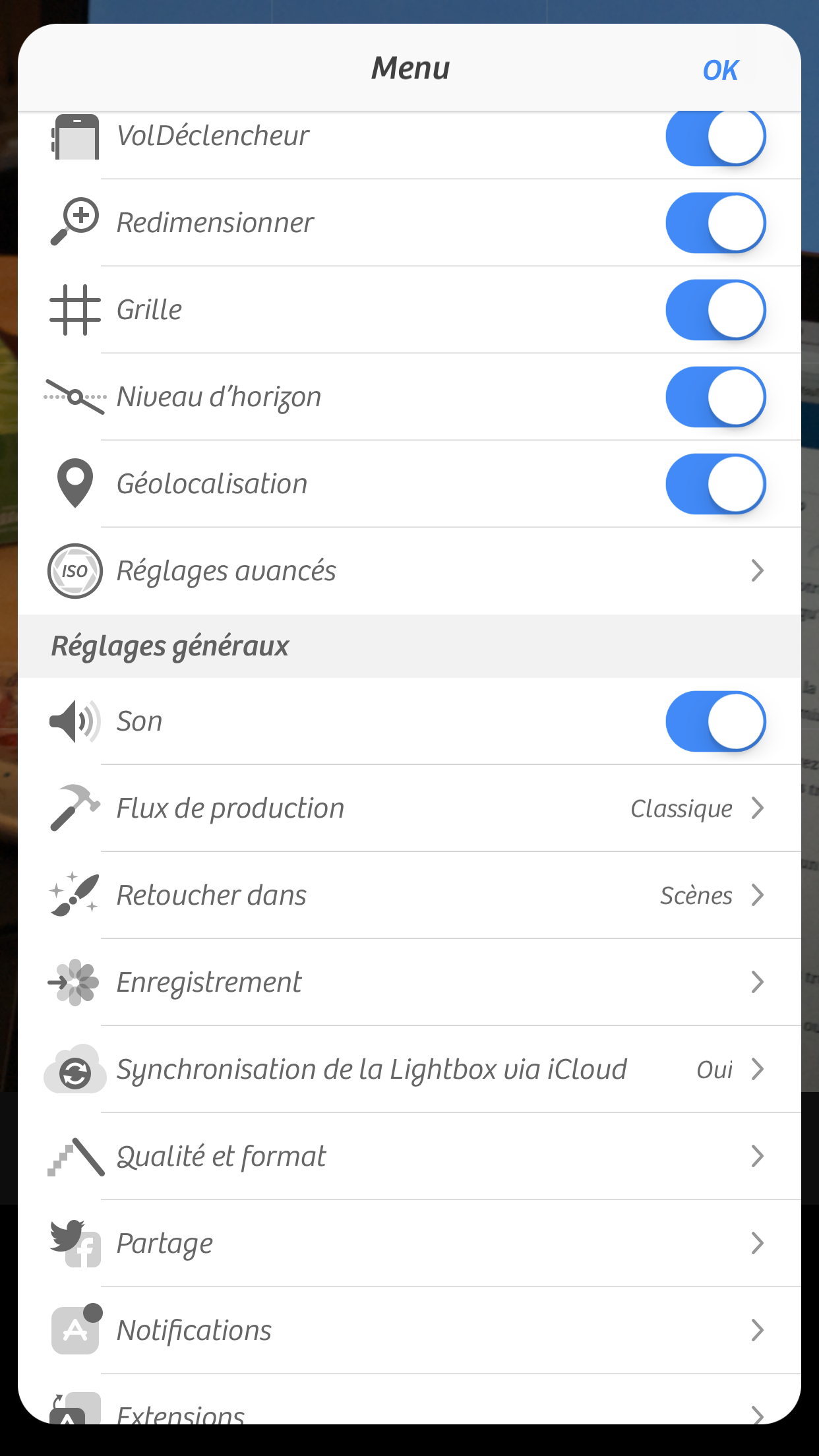
Prenons par exemple le domaine Qualité et Format:
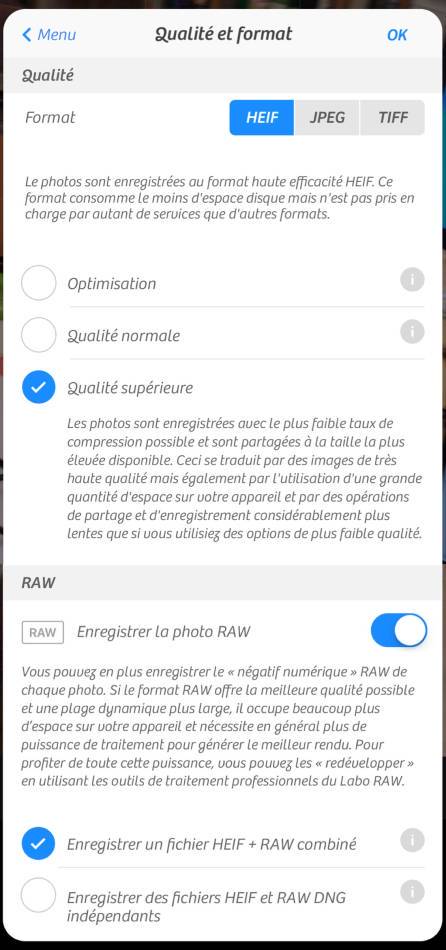
Comme vous le voyez, le RAW, le HEIF, tout est pris en compte, et de quelle manière!
Et tout le reste est à l’avenant.
Par exemple, les différentes options de stockage:
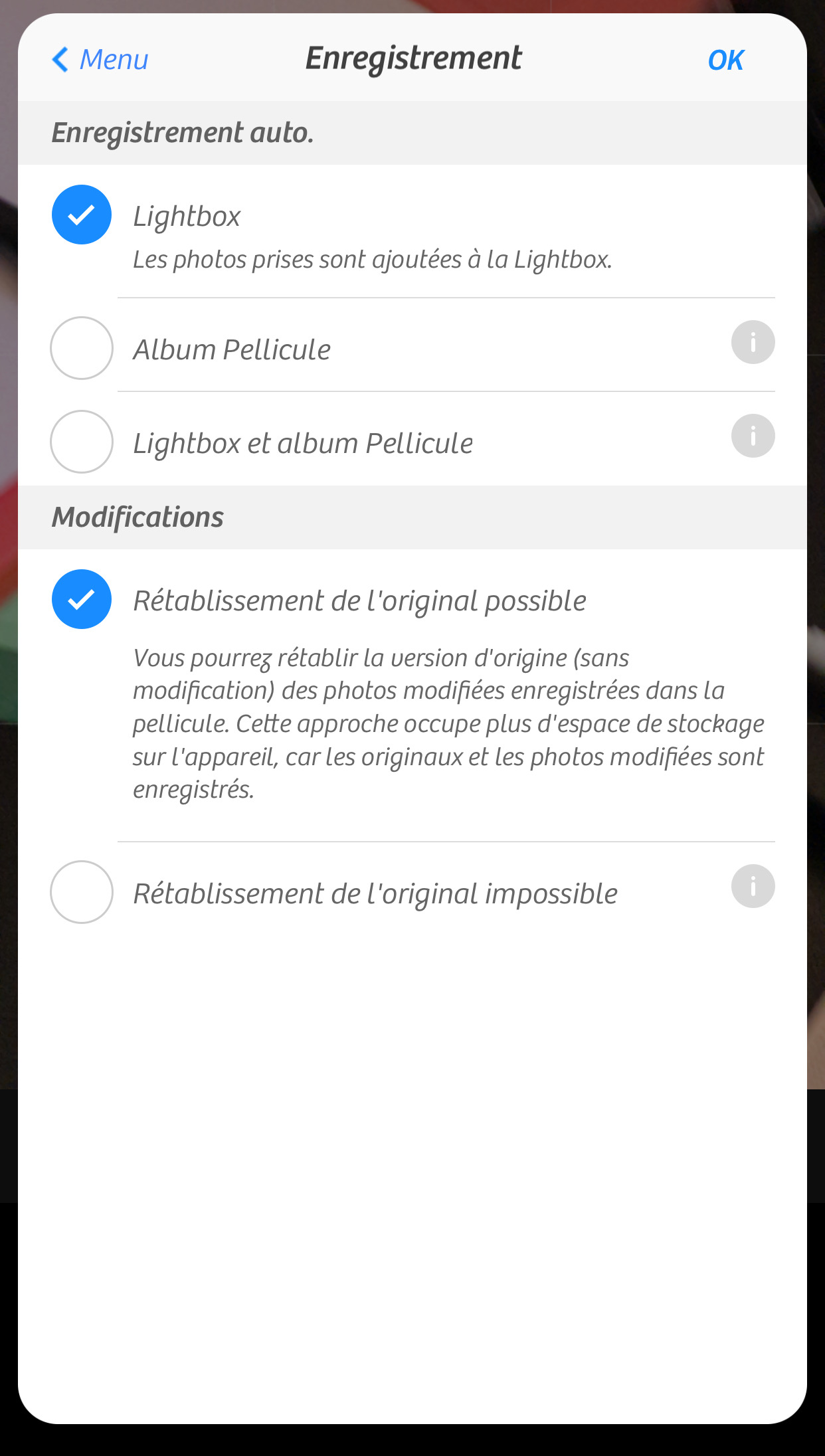
Lorsque vous regardez «?dans le viseur?», vous voyez cela:
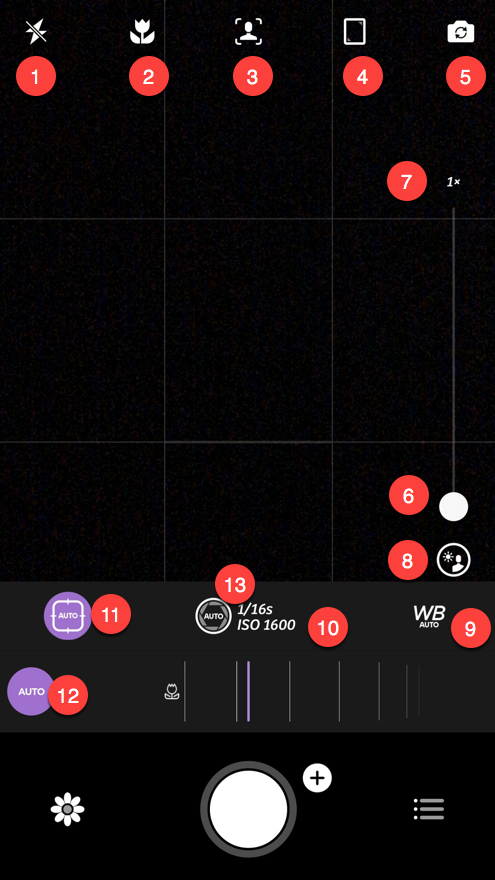
- Modes flash. Eh bien tiens, lui déjà est étonnant, puisqu’il nous permet de prendre des images flash dans les modes suivants:
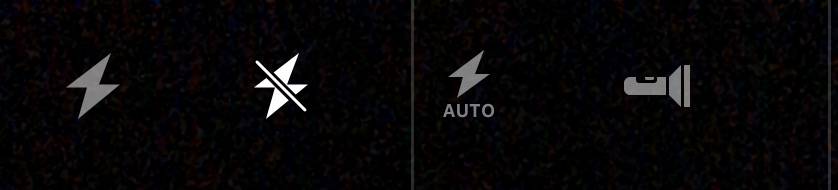
Notez tout à droite le mode «?Torche?» qui éclairera la scène en continu. Pratique pour donner un air moins «?ébloui?» au sujet.
- Le mode macro, qui permet de prendre des sujets vraiment de près, à l’aide du zoom de l’iPhone 7 Plus.

Un tout petit bout d’un paquet de mouchoirs en papier. - Le mode portrait.
Pour vous dire, c’est lui qui m’a fait tilter sur cette application.
En effet, il utilise le mode portrait, nous sommes bien d’accord. Jusque là, rien de transcendant me direz-vous, l’appareil de photo de l’iPhone fait de même.
Sauf que là, c’est différent! Vous pourrez traiter votre portrait dans la Lightbox!
Mais chut, je ne vous en dis pas plus pour l’instant, vous verrez dans la deuxième partie que c’est tout simplement génial, comme plus apporté à la fonction de base. - Les différents formats d’image (plein pot, carré, ou format cinéma, en perdant dans les deux derniers cas du pixel, qu’on se le dise).
- Mode Selfie (permutation de la caméra).
- Curseur du zoom.
- Indication du niveau de zoom électronique.
- Indication de l’utilisation de l’objectif utilisé pour un téléphone qui en contient deux à l’arrière (6 Plus, 7 Plus, 8 Plus, et bientôt X).
Pour passer de l’un à l’autre, il faut taper sur la petit icône, ce qui implique le changement d’objectif qui prend une petite seconde.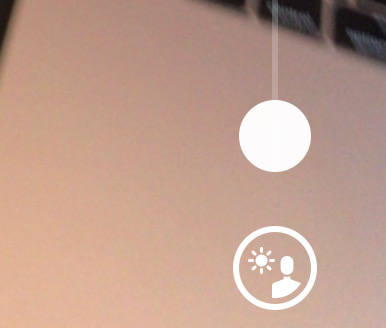
Objectif grand-angle 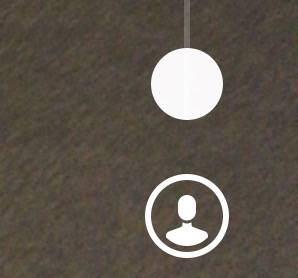
Objectif portrait 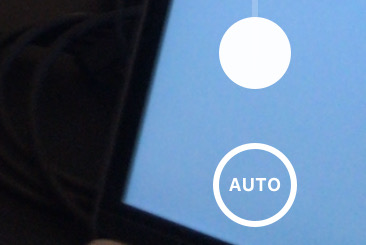
Zoom auto (pas trouvé comment il fonctionne) - Réglage de la balance des blancs (si désiré bien sûr). Notez le nombre impressionnant de réglages, et vous pouvez personnaliser et ajouter les vôtres.

- Indication des réglages ISO et vitesse.
- Indicateur de mise au point manuelle ou auto
- Commutateur de mise au point manuelle ou auto
- Commutateur calcul de la luminosité auto ou manuelle: dans ce dernier cas, on règle la vitesse d’obturation.
Il faut encore que je vous dise que, bien évidemment, le réglage auto de la luminosité peut être séparé de la mise au point Auto.
Enfin, il est possible de choisir les options suivantes, que l’on peut afficher à l’aide du petit + à droite du bouton de déclenchement.
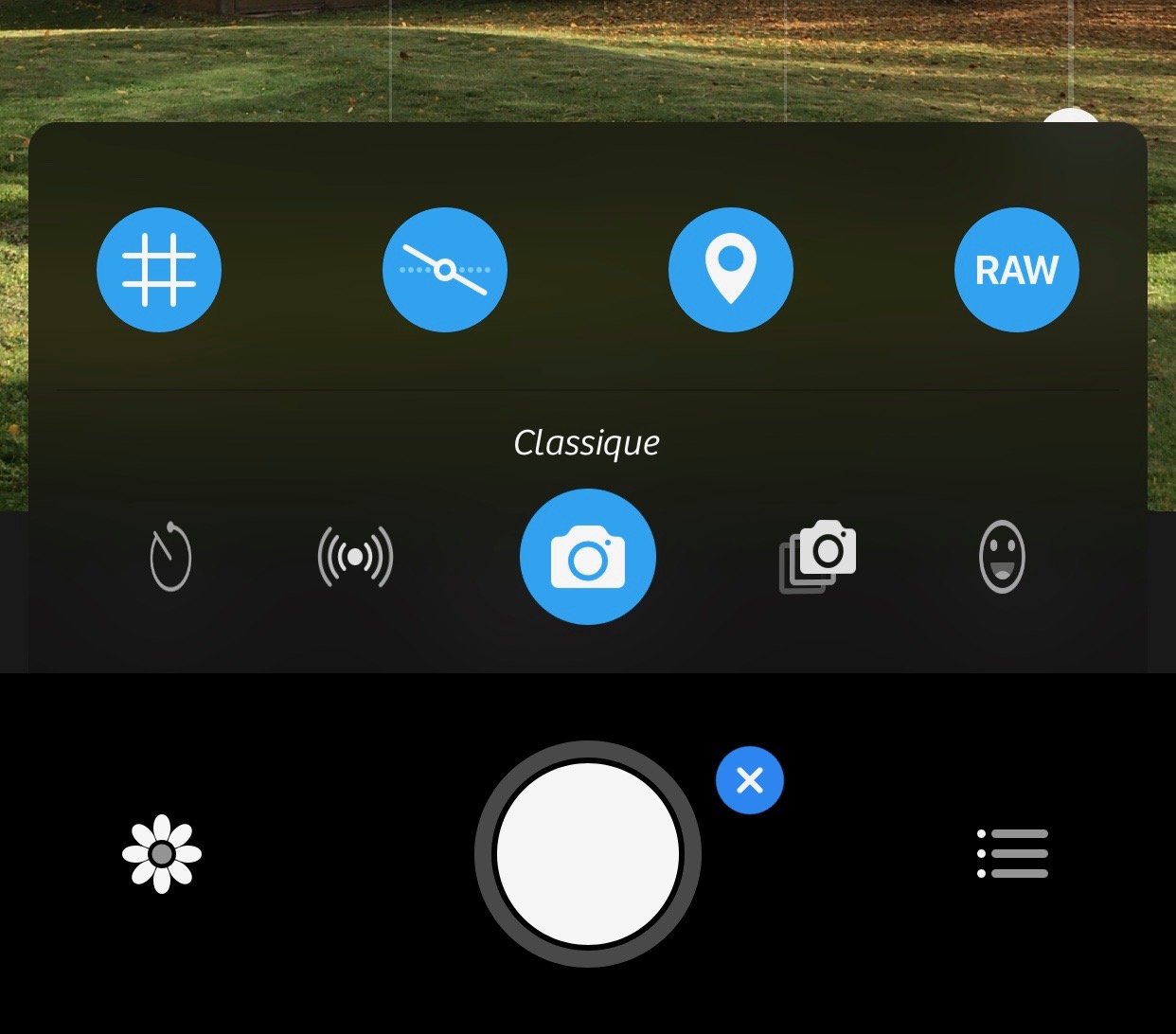
Vous voyez en haut à gauche l’affichage de la grille, le niveau, la géolocalisation, le format RAW.
Vous pouvez par exemple désactiver à la volée la géolocalisation, activer ou pas le format RAW.
Sur la ligne du milieu, le retardateur (5, 15 ou 30 secondes), la stabilisation logicielle, la prise de vue classique (une photo à la fois), le mode rafale, ainsi que le mode sourire qui ne prendra la photo que lorsque le sujet cadré sourira, ce qui ne marche pas trop mal (mais il ne faut pas que votre sujet sourie trop longtemps, parce qu’en ce cas, l’appareil va déclencher de nombreuses photos!)
En bas à gauche, la petite fleur vous enverra vers la table lumineuse (la Lightbox), à droite, l’icône liste vous conduira vers les préférences évoquées plus haut.
En conclusion de la première partie
Superbe application dans son principe, avec sa Lightbox.
Mais cette conclusion-là, je la ferai à la fin de la deuxième partie.
Parce que là, vous n’avez de loin pas tout vu.
En ce qui concerne la prise de vues, Camera Plus est une belle application, incroyablement complète.
Rien que pour son mode portrait différent des autres, nous verrons en quoi dans la deuxième partie, ce programme mérite qu’on en fasse l’acquisition.
Pour travailler les images, vous verrez que Camera Plus est également assez formidable.
À tout bientôt, cette semaine encore, pour la suite de cette découverte.
En savoir plus sur Le Blog du Cuk
Subscribe to get the latest posts sent to your email.

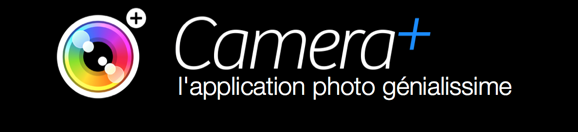
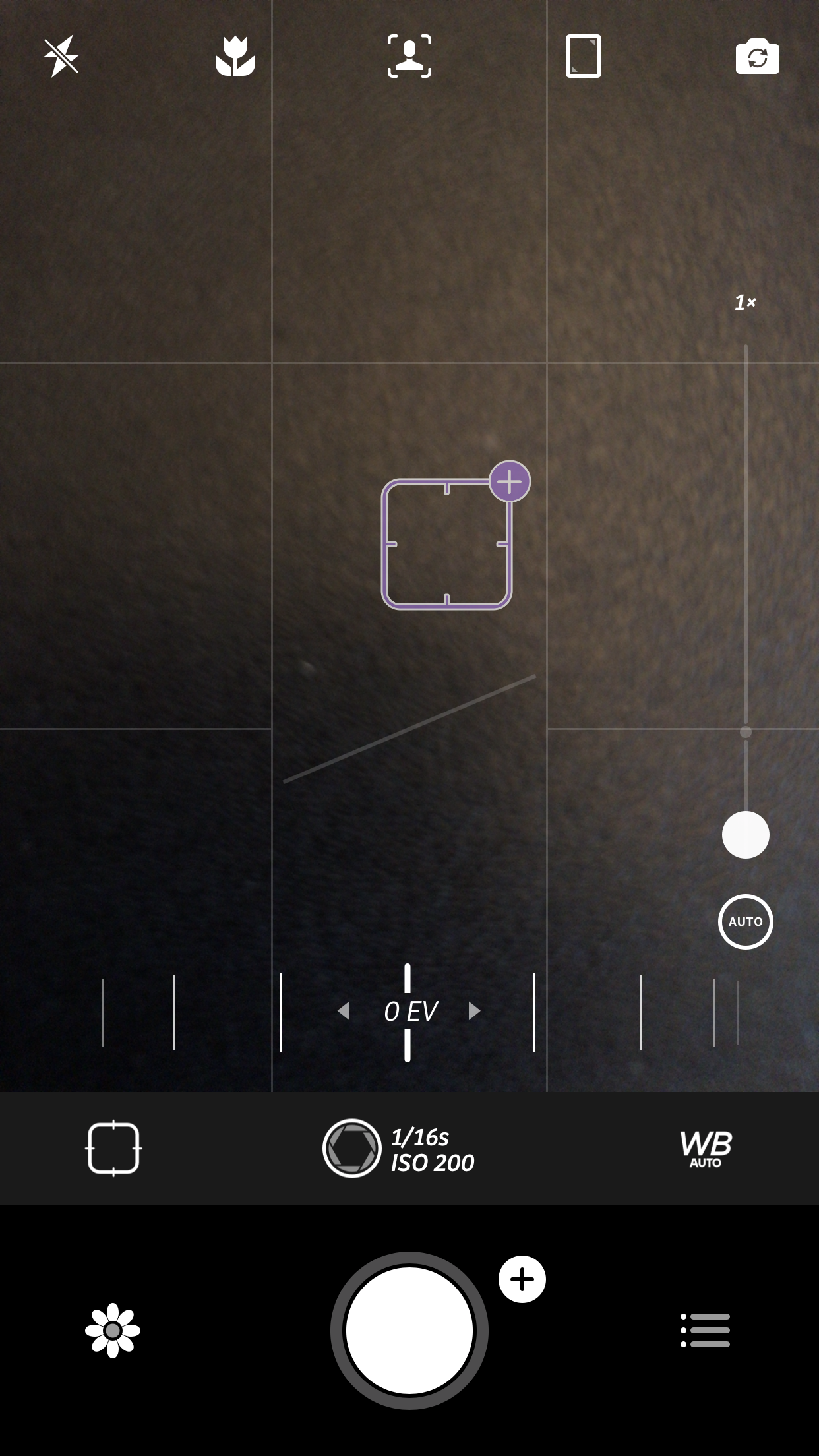
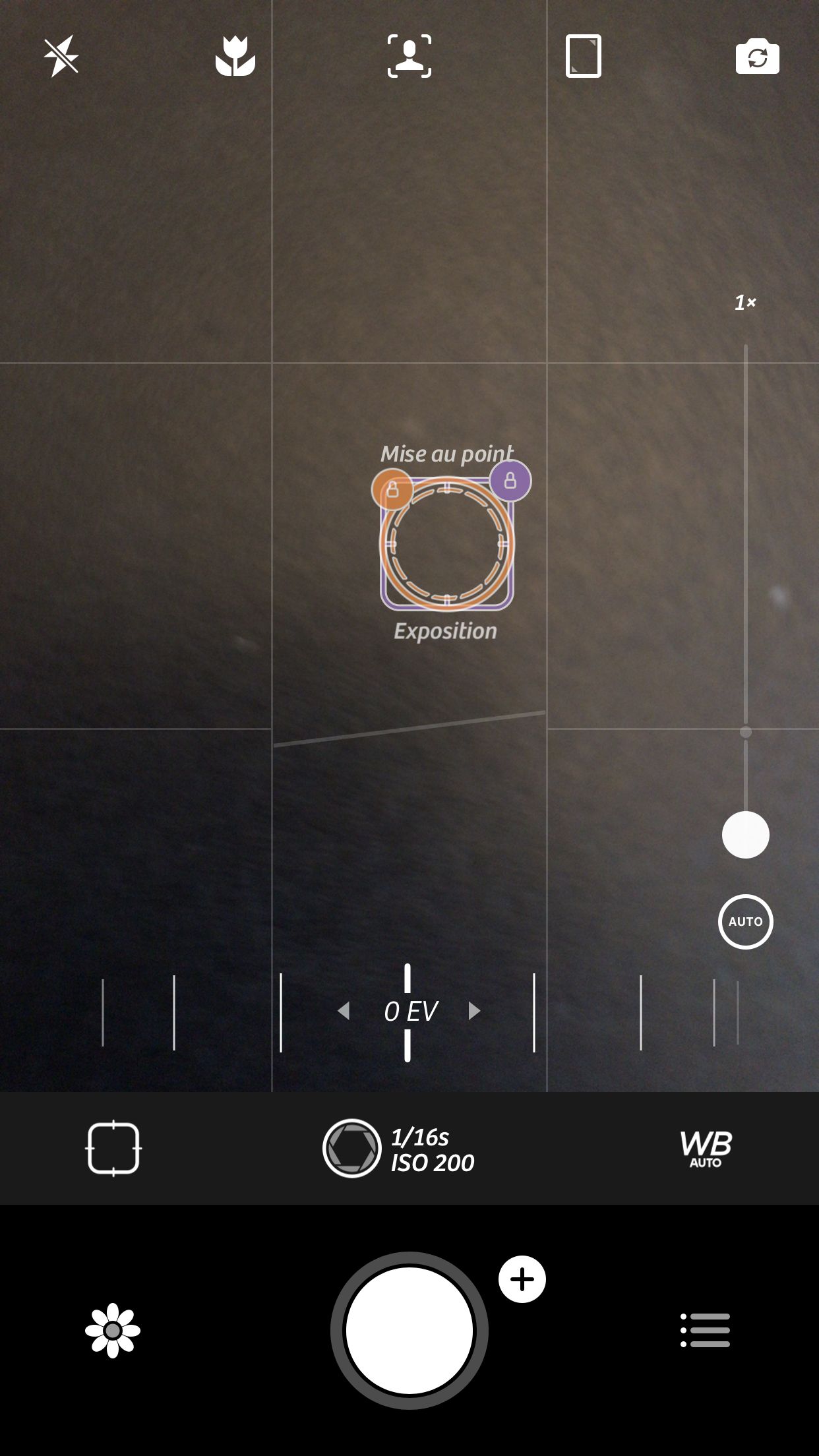
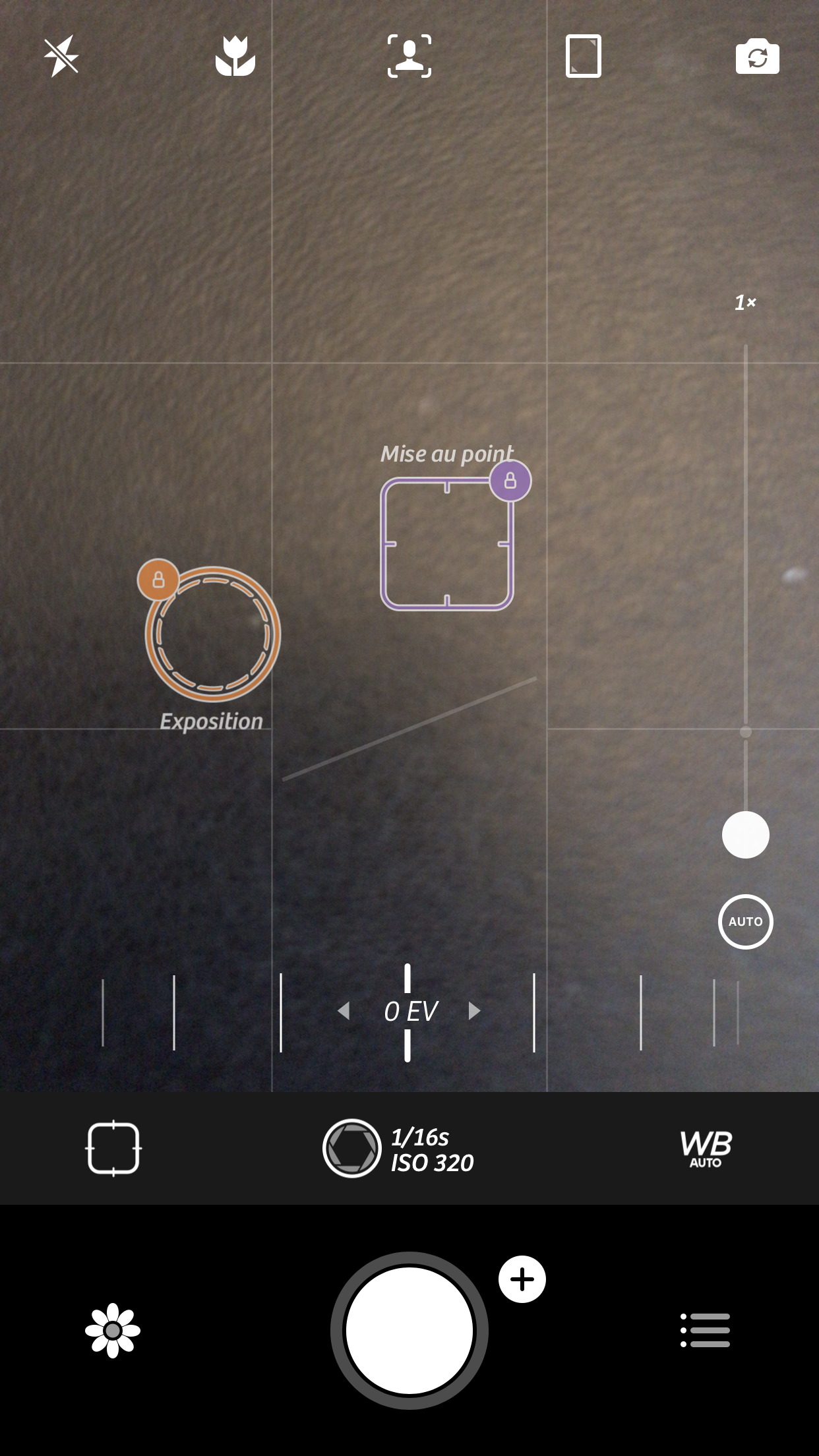
Merci pour cette première partie.
Je l’avais acheté en son temps mais j’avoue n’utiliser plus que Lightroom désormais 😉
Bel article mais puisque sur un smartphone, il n’y a pas trop d’intérêt, le cloud non plus. Donc que la table lumineuse soit synchronisée… J’attends la 2 è partie avec plaisir ?
Belle application que j’ai utilisé à une époque. Peut-être vais-je y revenir, ne fut-ce que pour le macro. C’est un peu triché, vu qu’il s’agit d’un coup de zoom numérique, mais c’est tout de même très agréable à utiliser.
Concernant les formats RAW et HEIF, mon problème est pour le moment qu’avec les 64 gb de mon SE, je suis vite en surcharge! Va m’falloir passer à plus spacieux!
(Commentaire à supprimer quand tu l’auras lu:)
Y a un problème avec ta liste numérotée. Les numéros ne correspondent pas au pastilles rouge de ton snagit. Trop de « fin de paragraphe »…
Je ne l’ai jamais utilisé, mais ça m’a l’air bien tentant.
J’attends la suite de l’article avec impatience.
Merci Dom:-),
En effet, plus faux que ça, ce n’était pas possible.
Tout a sauté au moment de la parution, parce que lorsque j’ai relu dans l’éditeur, c’était tout juste.
Le fait d’avoir voulu faire des sauts de paragraphe doublés n’a pas été interprété comme il le fallait.
Bref, c’est corrigé, merci!
Superbe application, je l’ai adoptée. Il me manque les formats de prise de vue traditionnels, tels que le 3/2 le 1/1